怎样使用excel生成随机数?
我们在使用Excel的时候,我们有的时候需要给一个Excel文档的内容设置一定的随机数,那么我们的教程就来教大家如何使用=RANDBETWEEN()函数来设置随机数。
具体如下:
1. 首先,我们需要点击打开需要设置的Excel表格,

2. 接着,我们需要选中单元格,然后在单元格中输入函数=rand,之后在弹出的菜单选项中我们需要选择=RANDBETWEEN()函数,
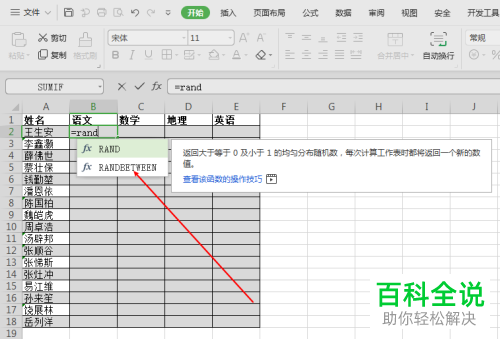
3. 紧接着,我们选择完成后,便会出现如图所示的页面,我们便可以查看到此函数后面的说明介绍“=RANDBETWEEN(最小整数,最大整数)”,
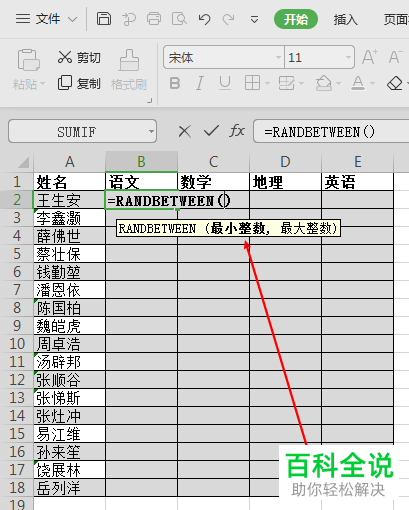
4. 此时,我们在这个函数后面填入(60.100)即可,
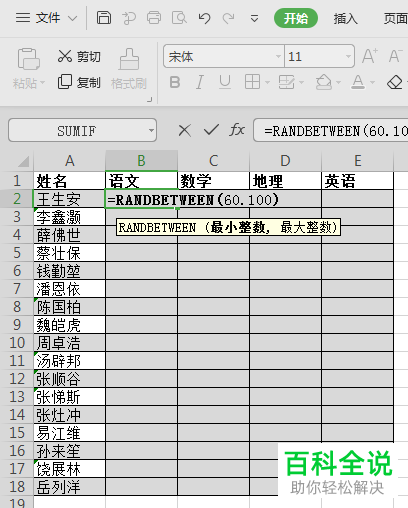
5. 如图所示我们填入完成后,我们点击顶部栏中的“√”,

6. 现在如图所示我们即可填充随机数了,我们下拉单元格即可将所有的单元格给填充完毕,
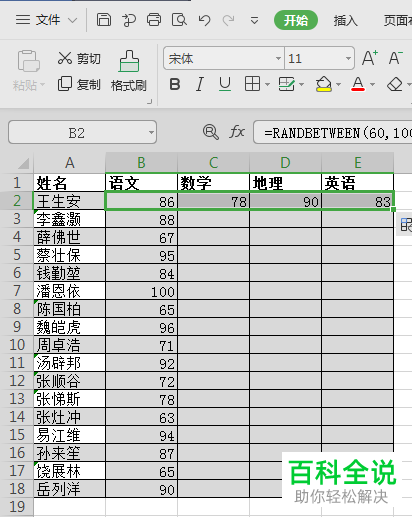
7. 最后,若我们有需要我们可以全选单元格接着点击键盘上的“F 9”即可刷新出现新的一组随机数。

以上便是小编给你们带来的如何在Excel中填充随机数的方法介绍,希望可以帮助到你们。
赞 (0)

